 |  | |
 |  |  |
 |  |
 | |
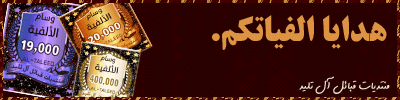 |
| - الحاسب الآلي والأنتر نت وأخبار التقنية صيانة الحاسب ، باقه من البرامج | شروح للبرامج , الاصدارات الجديدة | طلب برامج وجميع برامج الشبكة العنكبوتية | واخر اخبار الأجهزة| وتقنيتها| |
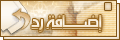 |
|
|
أدوات الموضوع | انواع عرض الموضوع |
|
#1
|
||||||||||||
|
||||||||||||

|
|
|
#2 |
    |
توضيح جميل لكل مهتم بعالم الكمبيوترات ومستخدمي الوندوز
اكتفيت بالموبايل صراحه وابتعدت عن عالم الكمبيوتر وبرامجه ولكن تبقى لاغنى عنها ع مستوى الاعمال والسعي لمزيد من الثقافه حول برامجها وتطورها شي مطلوب جدا خاصه بوقتنا هذا الي يسعى لفرضيات الحوسبه والحوكمه جميل عروووبه لاعدم ويسلمووو مليوون |


|
|
|
#4 |
      |
روعة وشرح جدا جميل
ان شاء الله اجربها احب التغير والا اكره حاليا كثرة الملفات عروبة يعطيك العافية يارب ودمتِ بخير |

اللهم اكفيني ماهمني وما لاأهتم له اللهم زودني بالتقوى والعفاف والغنى وأغفر لي ذنبي وجهني للخير أينما توجهت اللهم يسرني لليسرى وجنبني العسرى. سبحانك اللهم وبحمدك اشهد ان لا اله الا انت استغفرك واتوب اليه اطلب رمزيتك من الجنوبيه وامر/ ي تدلل/ ي 
|
|
|
#8 |
         |
روعه الشرح عروبه بس مو. طالعه الصور عندي
|

-
التنهيدة العميقة التي تعقبُ كلمة "يارب " : تحملُ من الطمأنينة ما يكفيني لأواجه بها أيامي الصعبة..! 
|
|
|
#9 |
     |
تسلمين على المرور روند
الصور واضحة عني حبوبة غيري المتصفح وان شاء الله تطلع كل الصور |

|
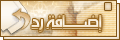 |
| مواقع النشر (المفضلة) |
«
الموضوع السابق
|
الموضوع التالي
»
|
|
 المواضيع المتشابهه
المواضيع المتشابهه
|
||||
| الموضوع | كاتب الموضوع | المنتدى | مشاركات | آخر مشاركة |
| ملحقية المملكة بواشنطن : إيقاف الصرف عن المبتعث حال تغيير تخصصه دون موافقة | جنوبية | - منتدى الأخبار المحلية والعالمية ALTALEED- News | 0 | 05-28-2017 04:54 PM |
| شرح تغيير كلمة السر فى الفيس بوك | جنوبية | ® قسم الهواتف الذكية ® والاتصالات | 6 | 02-13-2016 10:35 PM |
| تريد تغيير معرفك لقبكـ تفضل هنآ....!! | ابو فواز | - ((زاوية الأعضاء )) | 10 | 02-17-2011 01:35 AM |
| حل مشكلة عدم ظهور ايقونة Internet Explorer على سطح المكتب في ويندز7 | فيفاوي | - الحاسب الآلي والأنتر نت وأخبار التقنية | 4 | 05-08-2010 11:20 PM |
| النظرة الأولى على ويندوز 7(الأسرع والأقوى والأكثر فعالية للمستخدمين). | غريب الدار | - الحاسب الآلي والأنتر نت وأخبار التقنية | 3 | 03-19-2009 04:12 PM |
الساعة الآن 05:04 AM







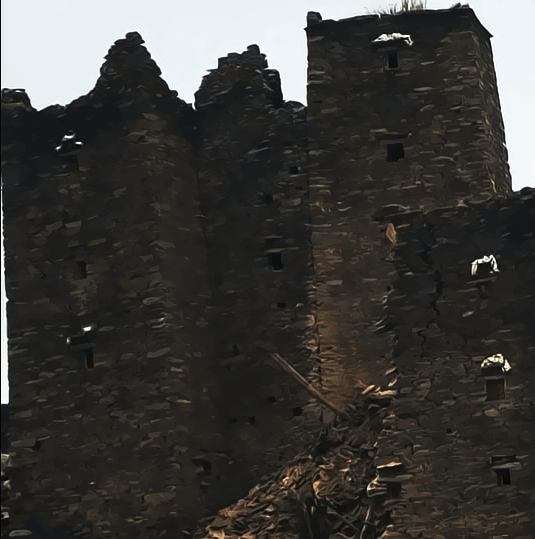







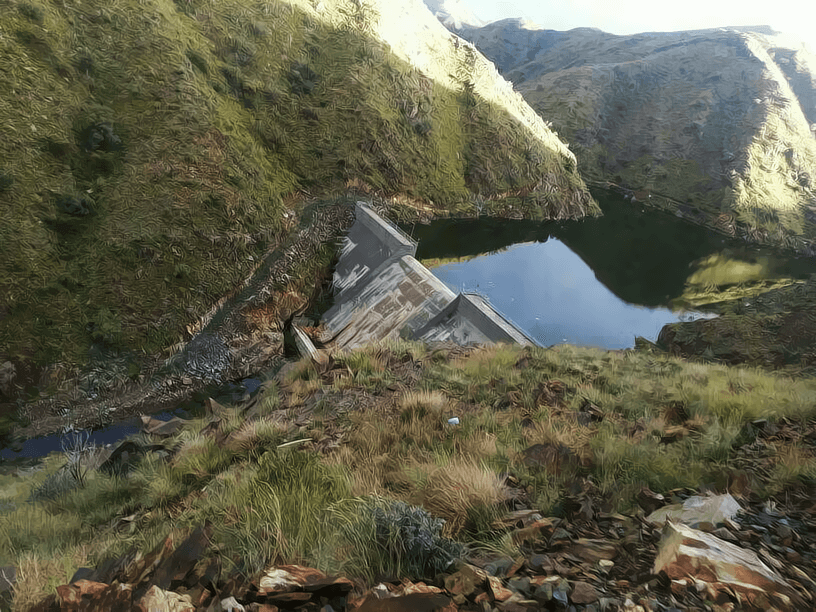





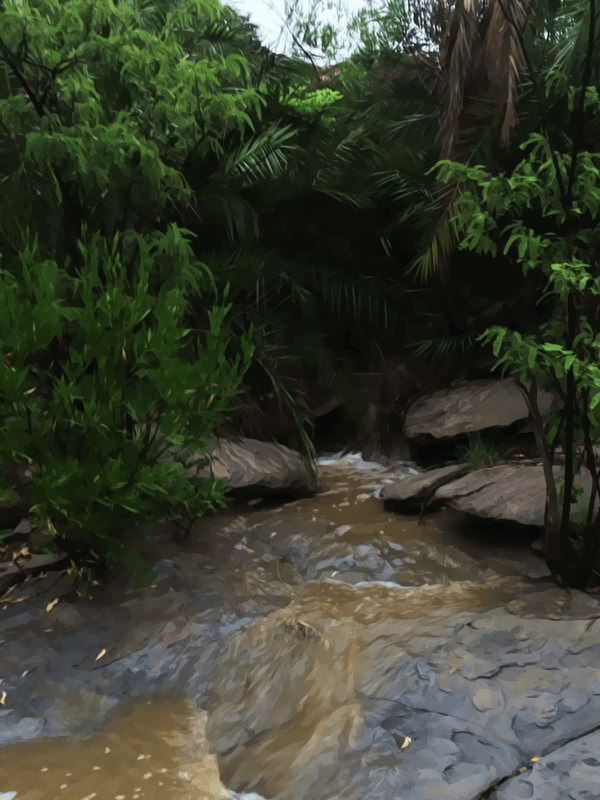
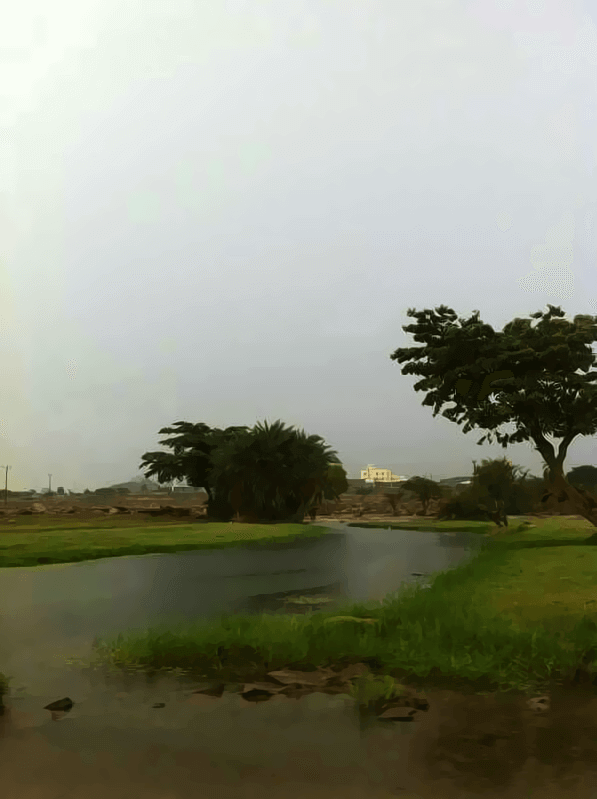




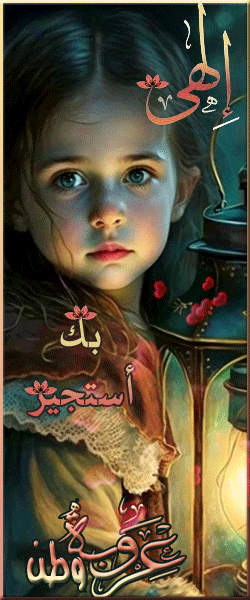































 العرض العادي
العرض العادي


